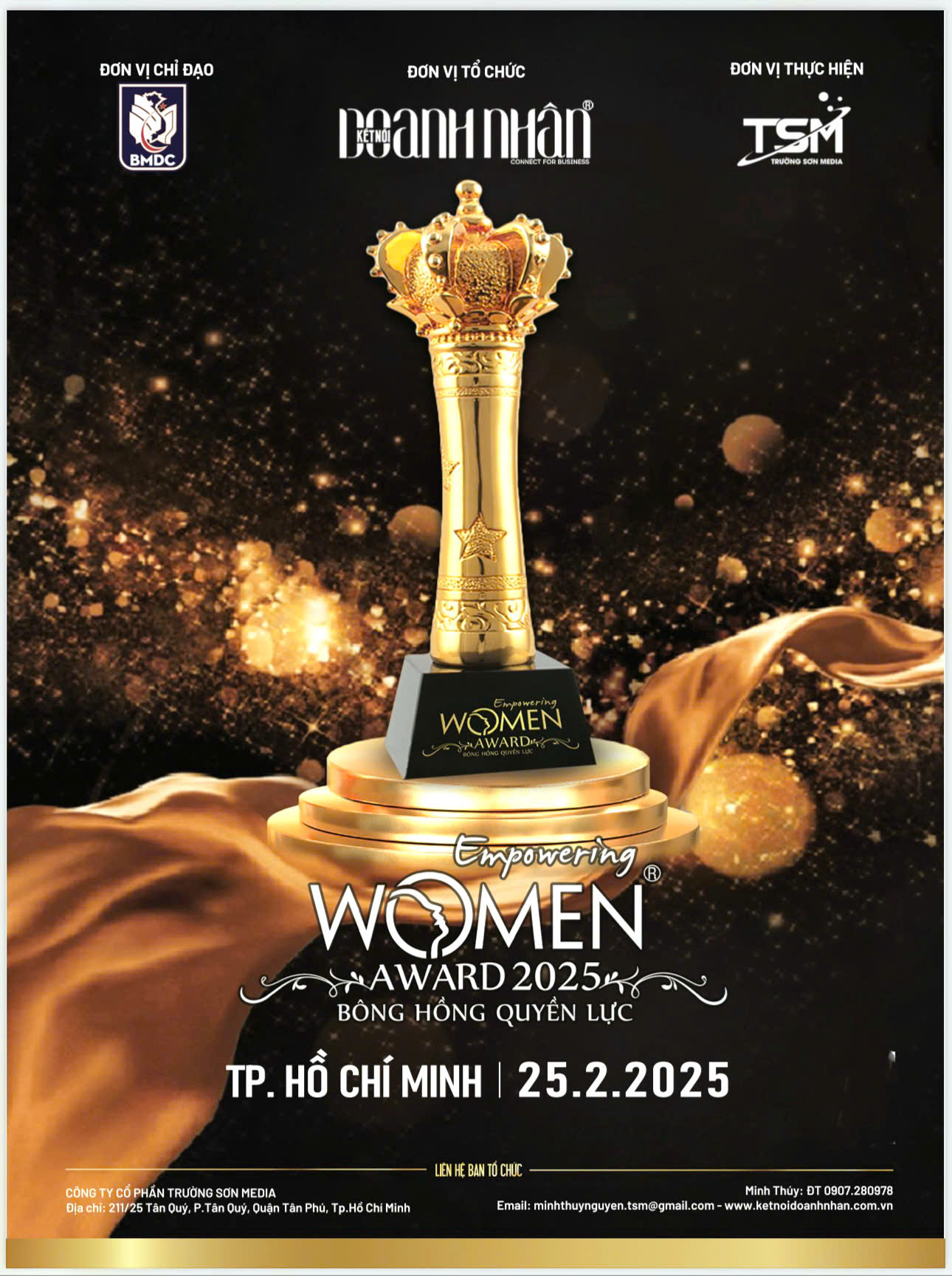Gợi ý tăng thời lượng cho pin laptop
- Được viết ngày Thứ năm, 28 Tháng 5 2015 10:05
Laptop là một thiết bị không thể thiếu trong đời sống, công việc hàng ngày của nhiều người. Tuy nhiên, cũng như bao sản phẩm điện tử khác, thời lượng sử dụng pin luôn là một vấn đề được nhiều người quan tâm.
1. Sử dụng ổ SSD
Việc sử dụng ổ SSD sẽ giúp bạn cắt giảm được đáng kể lượng điện năng tiêu thụ trên laptop. Thêm vào đó, nếu máy tính vẫn còn sử dụng ổ đĩa cứng HDD thì bạn nên xem xét đến việc nâng cấp lên SSD, để có được tốc độ truy cập nhanh hơn cùng nhiều lợi ích khác đi kèm.

Trên đây chỉ là một số giải pháp đơn giản mà người dùng có thể tự mình thực hiện, nếu có những cách khác hay hơn, bạn hãy chia sẻ cho chúng tôi và nhiều người cùng biết.
2. Lấy tất cả các đĩa CD/DVD ra ngoài
Nếu bạn thường hay sử dụng phần mềm trên đĩa CD/DVD, hãy nhớ rằng pin của thiết bị sẽ tiêu hao nhanh hơn. Nếu được, bạn hãy cài đặt phần mềm hoặc trò chơi đó trực tiếp lên ổ cứng chứ không nên chạy trực tiếp từ đĩa.
3. Ngắt kết nối với các thiết bị ngoại vi
Các thiết bị ngoại vi khi cắm vào laptop cũng sẽ gây tốn pin, đơn cử như là webcam, USB, thẻ nhớ, chuột không dây,... Thay vào đó, bạn nên làm quen với cách sử dụng touchpad trên laptop, đồng thời nên tắt luôn cả kết nối bluetooth và Wi-Fi khi không sử dụng
4. Tắt các ứng dụng chạy nền
Để giám sát hoạt động của hệ thống, bạn hãy nhấn tổ hợp phím command + Space bar, nhập vào từ khóa Activity monitor (đối với Mac). Trong danh sách này, bạn hãy để ý đến các ứng dụng không xài nhiều và nên tắt nó đi. Còn đối với Windows, người dùng chỉ cần nhấn phải chuột vào thanh tác vụ và chọn Task Manager, sau đó lựa chọn các ứng dụng chạy nền không cần thiết và nhấn End process.

5. “Làm mới” pin đúng cách
Sau một thời gian dài sử dụng, hẳn là pin của thiết bị cũng sẽ không thể nạp được đầy đủ năng lượng như ban đầu, lúc này việc hiệu chỉnh lại pin là điều rất cần thiết. Đầu tiên, bạn cần sạc pin cho đầy 100% rồi tiếp tục cắm sạc thêm một hoặc hai giờ nữa. Sau đó, ngắt kết nối từ nguồn điện và sử dụng cho đến khi pin hết hẳn hoàn toàn, hãy tiếp tục để laptop trong trạng thái này khoảng 1 – 2 giờ nữa, cuối cùng bạn hãy cắm điện và sạc đầy pin cho laptop, khi nó đạt đến 100% thì pin của bạn đã được hiệu chỉnh đúng.

6. Cài đặt phần mềm quản lý pin
Có rất nhiều ứng dụng sẽ giúp bạn theo dõi tình trạng sức khỏe pin trên laptop, đơn cử như là coconutBattery và Battery Health (Mac). Còn đối với Windows, người dùng có thể thử phần mềm BatteryCare hoặc BatteryMon.
7. Kích hoạt chế độ tiết kiệm năng lượng
Việc kích hoạt chế độ tiết kiệm năng lượng sẽ phần nào giúp thiết bị có thể sử dụng lâu hơn. Đối với Windows, bạn nhấp vào biểu tượng pin trên thanh tác vụ và chọn Power Saver. Bên cạnh đó, tùy chọn More power options sẽ cho phép người dùng thiết lập thêm nhiều thông số khác như độ sáng màn hình, thời gian sleep máy,…

Còn đối với Mac, bạn cũng nhấp vào biểu tượng pin ở góc trên bên phải và chọn Open Energy Saver Preferences, sau đó thiết lập các tùy chọn tiết kiệm như mong muốn.
Theo Minh Hoàng (Plo.vn)
Tin liên quan khác
Tin mới hơn
- Những phát minh đáng kinh ngạc từ Nano - 03/06/2015 02:27
- Mách bạn cách đăng ảnh động lên Facebook thật lung linh - 02/06/2015 09:42
- Xe crossover nào giá mềm nhất hiện nay? - 01/06/2015 07:47
- Tại sao bệnh nhân đã khỏi ung thư vẫn tái phát bệnh? - 31/05/2015 02:56
- Xác được hiến tặng cho khoa học... đi về đâu? - 29/05/2015 04:46
Tin cũ hơn
- Trình làng mẫu Bphone mạ vàng 24K - 27/05/2015 07:49
- Điều khiển robot bằng... suy nghĩ - 27/05/2015 01:43
- Bphone công nghệ mới nhất thế giới được giới thiệu - 26/05/2015 04:40
- Phát hiện thiên hà sáng gấp nghìn tỉ lần Mặt Trời - 26/05/2015 02:41
- Điểm mặt những sản phẩm 'xuất xứ' từ Apple - 25/05/2015 10:11